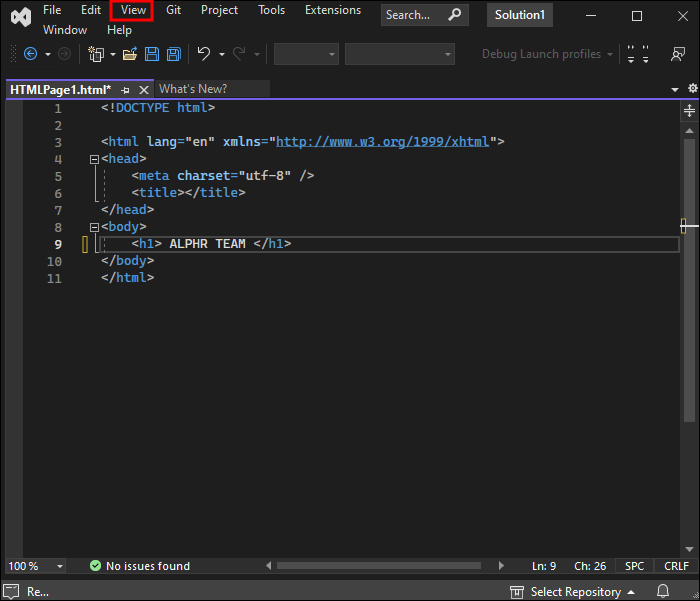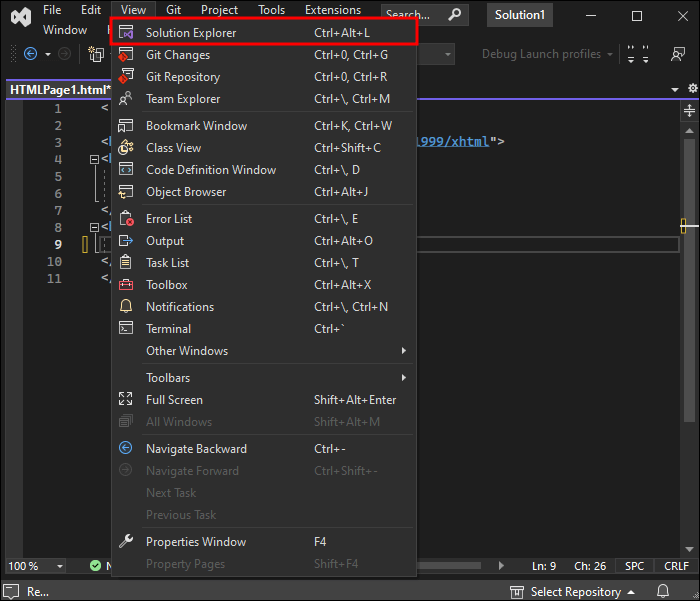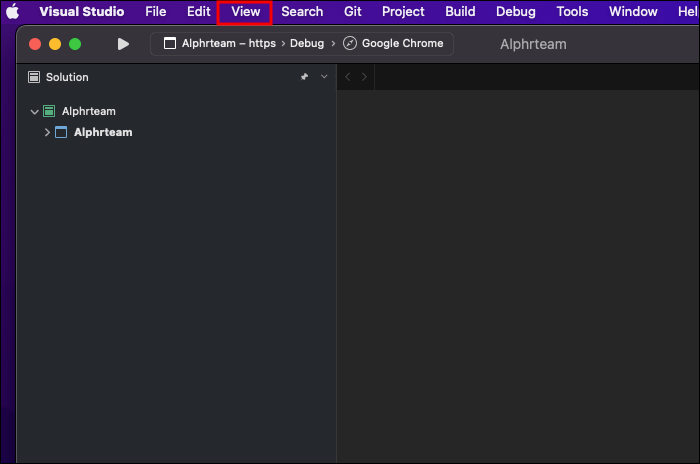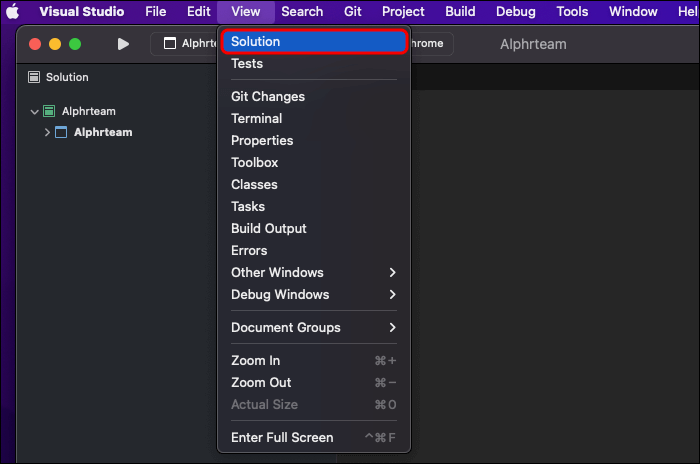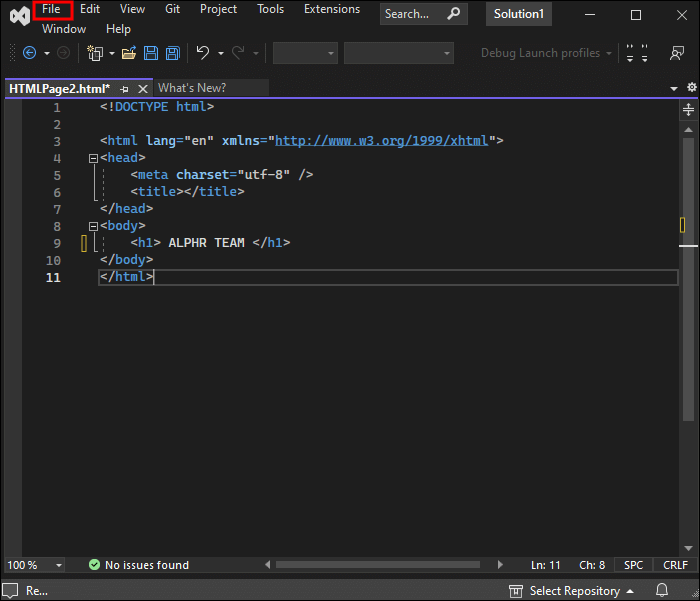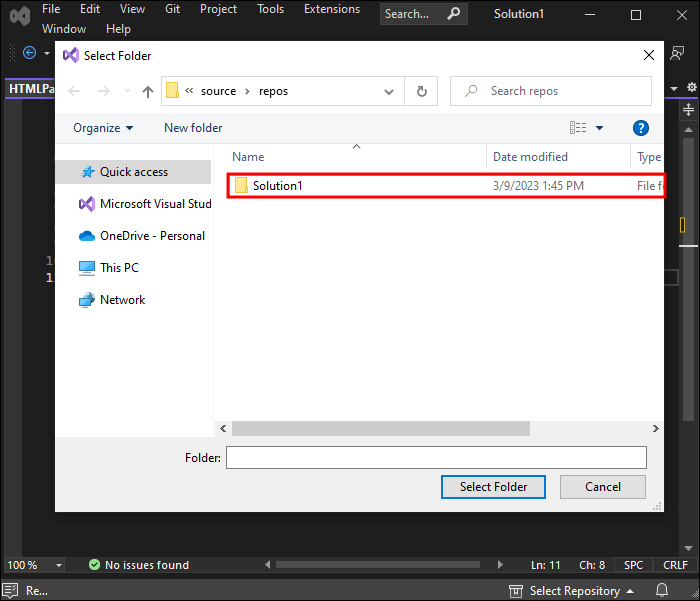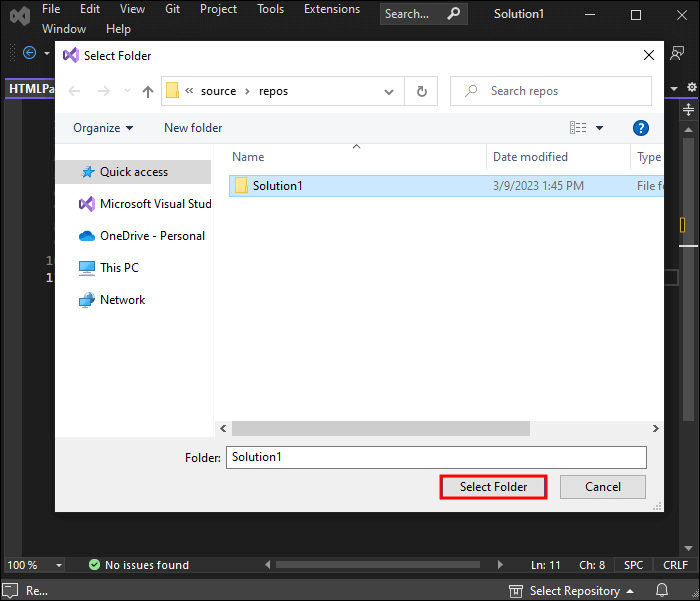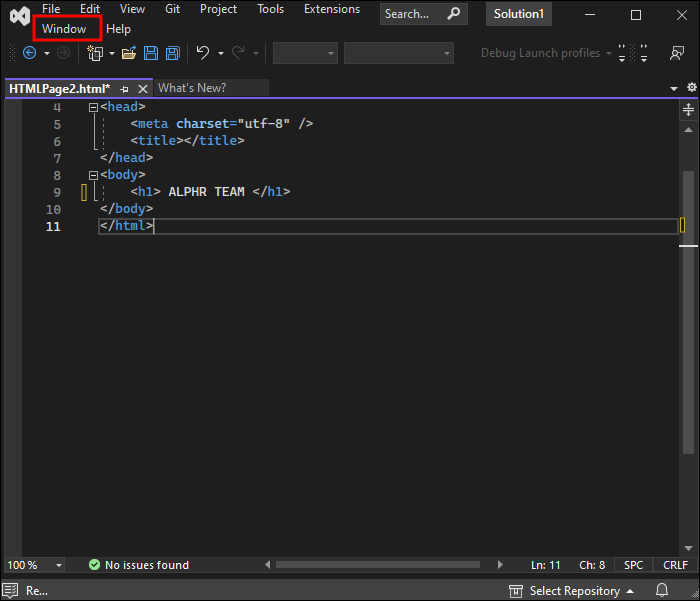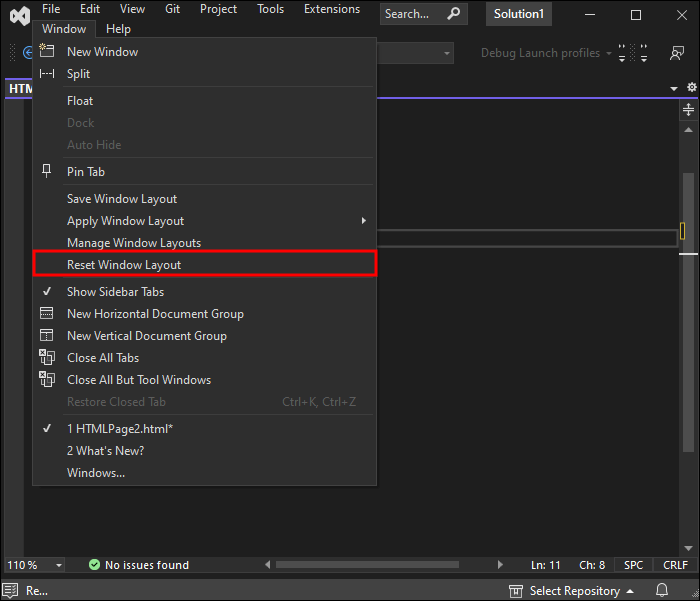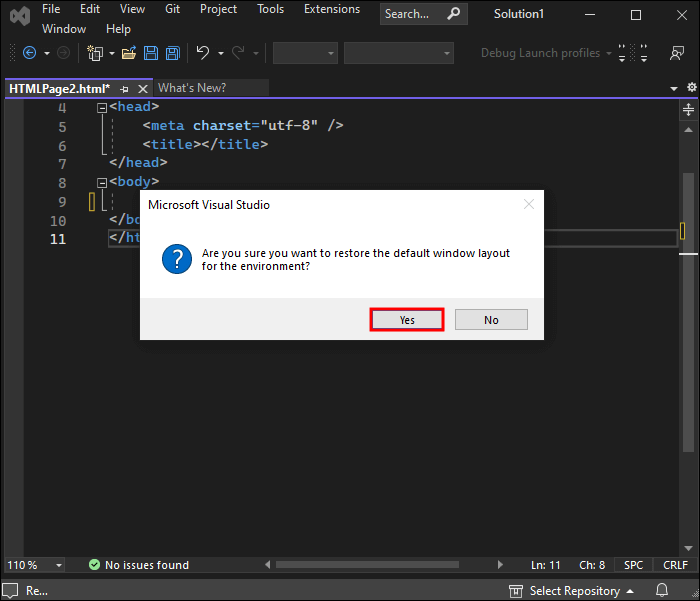كيفية فتح مستكشف الحلول في VS Code
إذا كنت تعمل كمبرمج وتستخدم Visual Studio Code ، فسيتعين عليك على الأرجح التعامل مع مستكشف الحلول. يساعد محرر الكود في العديد من العمليات مثل تشغيل المهام والتحكم في الإصدار وتصحيح الأخطاء. إذا كنت قد بدأت للتو باستخدام CSS و HTML ، فهذه هي الأداة المثالية لمساعدتك في العمل على مشاريع أكثر تعقيدًا وإدارة شفرة المصدر الخاصة بك. في هذه المقالة ، سنلخص خطوات فتح مستكشف الحلول في VS Code والإجابة على بعض الأسئلة الشائعة ، مثل كيفية تحسين أداء هذه الأداة وتتبع العناصر النشطة.
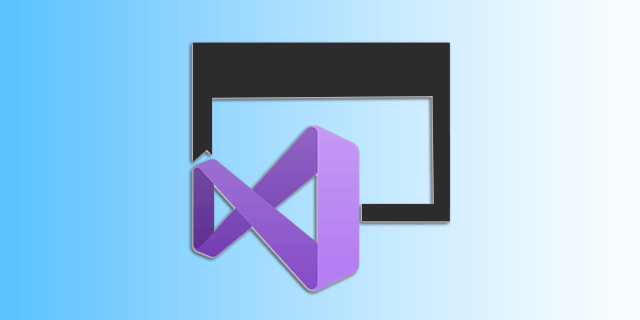
كيفية فتح مستكشف الحلول في VS Code
يجب أن تظهر نافذة مستكشف الحلول في الجانب الأيمن العلوي من Visual Studio IDE افتراضيًا. إذا كنت لا ترى نافذة الأداة ، يمكنك فتحها من شريط القوائم VS باتباع هذه الخطوات.
على نظام Windows
- انقر فوق “عرض”.
- اختر “مستكشف الحلول”.
يمكنك أيضًا فتحه بالضغط على CTRL + ALT + L.
على macOS
إذا كنت تستخدم macOS ، فاتبع الخطوات التالية بدلاً من ذلك:
- انقر فوق “عرض”.
- انقر فوق “حل”.
ما هو مستكشف الحلول؟
يساعد مستكشف الحلول في Visual Studio Code المبرمجين والمطورين في إدارة مشاريعهم بشكل أفضل. يتيح التنقل بين الملفات وإجراء التغييرات اللازمة وتتبعها.
كما أنه يساعد المطورين على عرض هيكل المشروع وإضافة أو إزالة الملفات من المشروع وفتح ملفات جديدة.
يقدم Solution Explorer مجموعة متنوعة من الميزات المختلفة والمفيدة لمستخدميه ، مثل خصائص المشروع وإنشاء الرسوم البيانية للفئة. إنها أداة أساسية لتنظيم المشروع.
كيفية فتح مجلد الحل في VS Code
يحتوي مجلد الحل الخاص بك على مشروع واحد أو أكثر. إنه مجلد افتراضي يُستخدم فقط في Solution Explorer لتجميع المشاريع ذات الصلة.
إليك كيفية فتح مجلد الحل في VS Code لكل من macOS و Windows:
- قم بتشغيل “Visual Studio” وانتقل إلى “قائمة الملفات”.
- انقر فوق “فتح” ثم “مجلد”.
- ستظهر نافذة تطلب منك تحديد مجلد الحل الذي تريد فتحه.
- حدد المجلد وانقر على “تحديد مجلد”. سيتم فتح مجلد الحل تلقائيًا في Visual Studio.
الآن بعد أن دخلت ، يمكنك تصفح المجلدات والملفات وإجراء التغييرات اللازمة.
كيفية فتح الملفات في مستكشف الحلول في VS Code
تمامًا مثل المجلدات ، يعد فتح المشاريع في Solution Explorer عملية مباشرة. توجد أربع طرق لفتح المشاريع في مستكشف الحلول:
- انقر نقرًا مزدوجًا فوق الملف الذي تريد فتحه ، أو انقر بزر الماوس الأيمن فوقه وحدد “فتح”.
- قم بسحب وإسقاط المشروع المحدد من Solution Explorer إلى نافذة محرر مفتوحة.
- قم بسحب وإسقاط المشروع (المشاريع) المحدد من خارج VS Code وإضافتها مباشرة إلى مشروع Solution Explorer الحالي.
- حدد المشروع من “قائمة الملفات” من VS Code.
كيفية استعادة مستكشف الحلول في VS Code
يجب استعادة “مستكشف الحلول” الخاص بك في حالة حدوث تلف في البيانات أو فشل التثبيت. يعد إصلاح مستكشف الحلول في Visual Studio أمرًا بسيطًا إلى حد ما.
- انتقل إلى Visual Studio IDE ضمن “نافذة”.
- انقر على “إعادة تعيين تخطيط النافذة”.
- اختر “نعم”.
سيعود مستكشف الحلول تلقائيًا إلى التخطيط الافتراضي.
أسئلة شائعة
س1: كيف يمكنك تعقب العناصر النشطة في مستكشف الحلول؟
الجواب: يمكنك تتبع عنصر نشط تلقائيًا في مستكشف الحلول. إليك كيفية البدء:
1. انتقل إلى “القائمة” وانتقل إلى “الأدوات”.
2. انقر على “الخيار” ثم “المشاريع والحل”.
3. انتقل إلى “عام”.
4. انقر فوق “تعقب العناصر النشطة”.
س2: كيفية تحسين أداء بدء تشغيل Visual Studio
الجواب: يمكنك تحسين أداء بدء تشغيل VS Code من خلال الإعدادات الثلاثة التالية:
- حدد الخيار لتهيئة المشاريع المتوازية.
- قم بإلغاء تحديد الخيار لإعادة فتح المستندات عند تحميل الحل.
- قم بإلغاء تحديد استعادة حالة التسلسل الهرمي للمشروع عند تحميل الحل.
س3: كيفية فتح مستكشف الحلول في CRM
الجواب: يمكنك فتح مستكشف الحلول في CRM باتباع الخطوات التالية:
1. انتقل إلى “الإعدادات”.
2. انقر فوق “التخصيصات”.
3. حدد خيار “تخصيص النظام”.
تعظيم الحل الخاص بك
إذا كنت مبرمجًا ، فربما يتعين عليك دمج استخدام Solution Explorer في يوم عملك. إنه مفيد لأنه يساعدك في شفرة المصدر وإدارة مشاريع متعددة. يعد فتح الأداة في VS Code أمرًا بسيطًا جدًا ، وتعمل الخطوات عبر إصدارات macOS و Windows المختلفة.
هل لديك خبرة مع مستكشف الحلول؟ هل هذه واجهة مفيدة لك؟ اسمحوا لنا أن نعرف من خلال إسقاط تعليق أدناه.